
Czy otrzymujesz plik SWF, którego nie możesz od razu odtworzyć na żadnym innym odtwarzaczu, urządzeniu lub gadżecie? Czy chcesz dowiedzieć się, jaka jest najlepsza metoda, aby te osoby były oglądane i odtwarzane? Cóż, odpowiedzią jest przekonwertowanie ich do formatu, który jest szeroko obsługiwany przez kilka platform i urządzeń multimedialnych. Aby to zrobić, mamy zaoferować Ci najbardziej efektywne sposoby, z których możesz korzystać przekonwertuj SWF na MP4 !
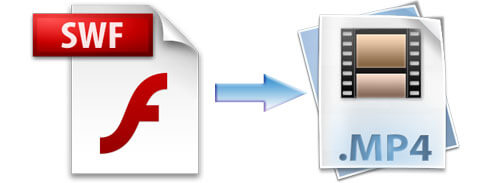
Zanim zagłębimy się w te sposoby, omówmy, czym jest plik SWF. Ten jest tworzony za pomocą Adobe Flash, który można odtwarzać w odtwarzaczu flash lub dowolnej przeglądarce z wtyczką Flash. Więc jeśli masz jedno bez, jedyną opcją jest przekształcenie tych w inne. Przejdźmy więc dalej i zagłębmy się w temat.
Przewodnik po zawartościCzęść 1. Sposoby konwersji plików SWF do formatu MP4 w trybie offline i onlineCzęść 2. Konwersja SWF do MP4 przy użyciu znanego odtwarzacza multimedialnegoCzęść 3. Podsumowanie
Czy wiesz, że istnieje jedno narzędzie, które jest w stanie wykonać wiele funkcji, a zwłaszcza funkcję konwersji, której pragniesz? Tak! Oto jedno z niesamowitych narzędzi, które mamy zaprezentować DumpMedia Konwerter wideo. Jeśli jesteś w potrzebie, możesz to sprawdzić DumpMedia Konwerter wideo, który był używany i zaufany przez wielu użytkowników w dzisiejszych czasach, ponieważ to oprogramowanie może bez wysiłku przekształcić plik SWF do formatu MP4!
Główną cechą tego narzędzia jest konwersja wideo do różnych pożądanych formatów bez utraty jakości, nawet przy zachowaniu oryginalnego wyglądu. Obsługuje wiele formatów, takich jak popularne MP4, AVI, WMA, WAV, FLAC i wiele więcej! Ponadto możesz łatwo konwertować DVD i wideo na GIF, wideo lub audio. Dotyczy to również funkcji edycji i ulepszania, w których można regulować jasność, kontrast, nasycenie i regulację głośności. Możliwe jest nawet dodanie napisów! Oprócz swojej głównej funkcji, jest to oprogramowanie z przyjaznym dla użytkownika interfejsem i oferuje łatwe kroki do wykonania żądanych procesów.
Wskazówka: jeśli chcesz wiedzieć, jak to zrobić popraw jakość swoich filmówpo prostu przejdź do linku, aby sprawdzić, jak to działa.
Pobranie, a nawet instalacja tego programu zajęłaby zaledwie kilka minut i wymagałaby tylko kilku kliknięć. Musisz przekonwertować wideo, wykonując kilka prostych kroków.
Aby kontynuować konwersję wideo, musisz wykonać ten prosty przewodnik krok po kroku.
Krok 1: Oczywiście musisz się upewnić, że to DumpMedia Konwerter wideo zostanie pobrany i zainstalowany na Twoim komputerze Winkomputerów Mac.
Krok 2: Uruchom program i kliknij przycisk „Dodaj pliki” aby wybrać plik multimedialny SWF, który chcesz przekonwertować. Możesz również przeciągnąć i upuścić pliki bezpośrednio z lokalizacji do głównego interfejsu aplikacji.
Krok 3: Wybierz żądane wyjście, którym w tym przypadku jest format MP4, zaznaczając opcję „Konwertuj wszystkie zadania na: ”. Masz wiele opcji do wyboru, takich jak MP4, MOV, WMV, AVI i wiele innych.
Krok 4: Po zakończeniu wybierz folder docelowy, w którym plik wyjściowy lub przekonwertowany zostanie zapisany, klikając przycisk „Przeglądaj "Przycisk.
Krok 5: Kliknij "konwertować ”, Aby rozpocząć proces konwersji.

Po wykonaniu tych czynności możesz wyświetlić podgląd wideo i sprawdzić przekonwertowany plik, dotykając przycisku „Otwórz folder " opcja. Wykonując tylko te pięć prostych kroków, przekonwertujesz wideo w ciągu zaledwie kilku minut.
Tak! Dobrze przeczytałeś! Jeśli jesteś osobą, która unika kłopotów z pobieraniem i instalowaniem oprogramowania, konwerter online może Ci pomóc! Jednym z wielu konwerterów online jest ten Uniconverter Online. To samo dotyczy powyższych aplikacji, a także możliwość posiadania pliku Plik SWF konwerter do formatu MP4. Co więcej, obsługuje to nie tylko kilka, ale kilka innych popularnych formatów z dużą szybkością konwersji. Jedyną wadą jest to, że można go używać tylko do przekształcania wideo - nie ma funkcji edycji, w przeciwieństwie do innych.
Aby przeprowadzić konwersję online, należy wykonać następujące czynności.
Krok 1: Przeglądaj plik SWF według zaznaczając przycisk „+” w głównym interfejsie. Możesz również przeciągać i upuszczać pliki, jeśli chcesz.
Krok 2: Po zaimportowaniu pliku wybierz MP4 jako żądany format pliku wyjściowego.
Krok 3: Po ustawieniu zaznacz opcję „konwertować ”, Aby rozpocząć konwersję pliku SWF do MP4.
Krok 4: Po zakończeniu konwersji masz oczywiście możliwość pobrania pliku wyjściowego i zapisania go na komputerze stacjonarnym lub osobistym.
![]()
Oprócz pierwszych dwóch opcji przedstawionych i wyjaśnionych powyżej, nadal mamy inny sposób konwersji nieinteraktywnego pliku SWF do formatu MP4. Dzieje się tak za pomocą jednego ze słynnych odtwarzaczy multimedialnych - VLC Media Player. Należy pamiętać, że w tym narzędziu można konwertować tylko nieinteraktywne pliki SWF. Nie można konwertować interaktywnych, które są tworzone za pomocą oprogramowania do screencastów.
VLC został uznany za jedną z wielu platform, na których możesz natychmiast odtwarzać i oglądać swoje filmy. To naprawdę fascynujące, że za pomocą tego narzędzia można dokonać konwersji do kilku formatów.
Sprawdź to!
Krok 1: Oczywiście musisz pobrać i zainstalować odtwarzacz multimedialny VLC na swoim komputerze osobistym.
Krok 2: W głównym interfejsie musisz wybrać „Media ".
Krok 3: Zaznacz „Konwertuj / Zapisz ”, Którą zobaczysz po kliknięciu Media.
Krok 4: Po wykonaniu kroku 3 zobaczysz nowe okno, w którym pojawi się zakładka „Plik”. Pamiętaj, aby kliknąć przycisk „Dodaj” znajdujący się po prawej stronie. Tutaj masz zaimportować pliki SWF do konwersji.
Krok 5: Zaznacz „Konwertuj / Zapisz”, Który zobaczysz poniżej wraz z przyciskiem„ Anuluj ”.
Krok 6: Przejdź do zakładki „Profil”, w której masz możliwość wyboru formatu wyjściowego (MP4). Masz również możliwość wyboru ustawienia wideo na wypadek, gdybyś chciał, aby film został przesłany na dowolną platformę mediów społecznościowych lub stronę internetową, taką jak YouTube i Facebook.
Krok 7: Na karcie docelowej możesz wybrać katalog i wprowadzić preferowaną nazwę dla przekonwertowanego pliku.
Krok 8: Wreszcie możesz kliknij przycisk „Start”. Zobaczysz teraz, że plik SWF jest odtwarzany w VLC. Po zakończeniu odtwarzania musisz mieć wyjściowy plik wideo w formacie MP4!

W tym artykule przedstawiono trzy proste metody. Jeśli chcesz przekonwertować plik SWF do formatu MP4, możesz użyć dowolnej aplikacji, takiej jak DumpMedia Konwerter wideo. Oprócz głównej funkcji, jaką jest konwersja wideo, możesz również doświadczyć ekscytujących i dodatkowych funkcji, takich jak edycja wideo. Jeśli nie chcesz korzystać z tych programów, możesz wypróbować konwertery online lub odtwarzacz multimedialny VLC, który naszym zdaniem jest już zainstalowany na wielu komputerach osobistych. Czy próbowałeś już któregoś z nich? Jakie były twoje doświadczenia i opinie? Czy możesz się z nami podzielić? Zostaw swoje przemyślenia w sekcji komentarzy poniżej!
